क्या जानना है
- एक्सेल में लुकअप फ़ंक्शन का उपयोग किसी पंक्ति या कॉलम में जानकारी देखने के लिए किया जाता है।
- आपकी ज़रूरतों के आधार पर लुकअप सूत्र का उपयोग करने के दो तरीके हैं:एक वेक्टर और एक सरणी के रूप में।
- वेक्टर प्रकार केवल एक पंक्ति या स्तंभ की खोज करता है, जबकि एक सरणी एकाधिक पंक्तियों और स्तंभों की खोज करती है।
यह आलेख बताता है कि Excel 2019 और Microsoft 365 सहित Excel के किसी भी संस्करण में LOOKUP फ़ंक्शन का उपयोग कैसे करें।
लुकअप फंक्शन क्या है?
Excel में LOOKUP फ़ंक्शन का उपयोग किसी पंक्ति या स्तंभ में जानकारी देखने के लिए किया जाता है। यह प्रारंभिक मान के रूप में पंक्ति या स्तंभ में उसी स्थिति से एक मान का पता लगाता है, इसलिए संरचित तालिकाओं के साथ काम करते समय यह वास्तव में उपयोगी होता है जहां सभी पंक्तियों और स्तंभों में समान डेटा होता है।
आपकी आवश्यकताओं के आधार पर एक्सेल में लुकअप फॉर्मूला लिखने के दो तरीके हैं। एक रूप को वेक्टर कहा जाता है और दूसरे को सरणी कहा जाता है।

लुकअप फ़ंक्शन का उपयोग एक्सेल के हर संस्करण में किया जा सकता है।
लुकअप फ़ंक्शन सिंटैक्स और तर्क
लुकअप फ़ंक्शन का उपयोग करने के दो तरीके हैं:
वेक्टर
सदिश प्रपत्र केवल एक पंक्ति या एक स्तंभ के माध्यम से खोज करता है। उस रेंज को वेक्टर कहा जाता है। जो मान लौटाया जाता है वह अन्य चयनित डेटा सेट के समान स्थिति में होता है।
=लुकअप (lookup_value , lookup_vector , [result_vector ])
- लुकअप_वैल्यू वह मान है जिसे फ़ंक्शन को वेक्टर के भीतर देखना चाहिए। यह एक संख्या, पाठ, तार्किक मान, नाम या संदर्भ हो सकता है। यह तर्क आवश्यक है।
- लुकअप_वेक्टर रेंज है। यह एकल पंक्ति या एकल स्तंभ हो सकता है। सदिश में मान आरोही क्रम में होने चाहिए (जैसे, 1, 2, 3 या A, B, C)। यह तर्क आवश्यक है।
- result_vector एक वैकल्पिक रेंज है। यदि उपयोग किया जाता है, तो यह ठीक उसी आकार का होना चाहिए जैसा lookup_vector ।
जब आप लुकअप फ़ंक्शन के वेक्टर फॉर्म का उपयोग करते हैं तो याद रखने के लिए यहां कुछ और नियम दिए गए हैं:
- यदि lookup_value lookup_vector . में सबसे छोटे मान से छोटा है , एक्सेल त्रुटि #N/A उत्पन्न करता है।
- यदि lookup_value नहीं मिला, LOOKUP फ़ंक्शन lookup_vector में सबसे बड़े मान से मेल खाता है यह lookup_value . से कम या उसके बराबर है ।
सरणी
सरणी प्रपत्र एकाधिक पंक्तियों और स्तंभों में मान की खोज कर सकता है। यह पहले चयन की पहली पंक्ति या कॉलम में निर्दिष्ट मान का पता लगाता है और फिर अंतिम पंक्ति या कॉलम में उसी स्थिति का मान लौटाता है।
=लुकअप (lookup_value , सरणी )
- लुकअप_वैल्यू वह मान है जिसे फ़ंक्शन को सरणी के भीतर देखना चाहिए। यह एक संख्या, पाठ, तार्किक मान, नाम या संदर्भ हो सकता है। मान आरोही क्रम में होने चाहिए (जैसे, 1, 2, 3 या A, B, C)। यह तर्क आवश्यक है।
- सरणी सेल की श्रेणी है जिसमें वह मान होता है जिसकी तुलना आप lookup_value . से कर रहे हैं . यह तर्क आवश्यक है।
इन नियमों को भी ध्यान में रखें:
- यदि lookup_value नहीं मिला, सरणी में सबसे बड़ा मान यह lookup_value . से कम या उसके बराबर है इसके बजाय प्रयोग किया जाता है।
- यदि lookup_value पहली पंक्ति या कॉलम में सबसे बड़े मान से छोटा है, त्रुटि #N/A वापस आ गया है।
- यदि सरणी पंक्तियों की तुलना में अधिक कॉलम शामिल हैं, LOOKUP फ़ंक्शन lookup_value . के लिए खोज करता है पहली पंक्ति में।
- यदि सरणी कॉलम की तुलना में अधिक पंक्तियाँ शामिल हैं, LOOKUP फ़ंक्शन lookup_value . के लिए खोज करता है पहले कॉलम में।
लुकअप फंक्शन उदाहरण
अपने फ़ार्मुलों में LOOKUP का उपयोग करने के कई उदाहरण निम्नलिखित हैं:
तालिका खोजने के लिए लुकअप वेक्टर का उपयोग करें
=LOOKUP(1003,A2:A5,C2:C5)
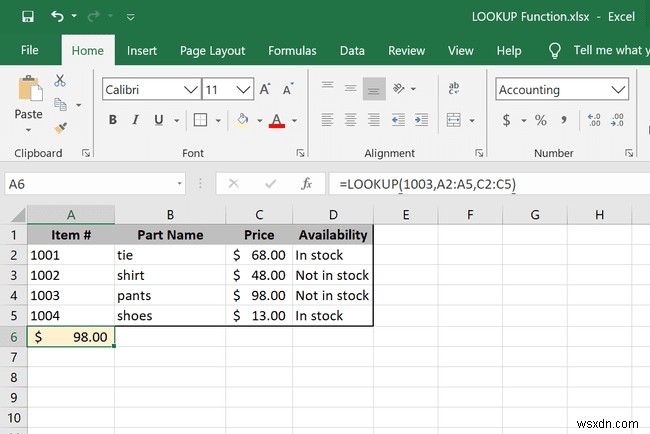
जब हमें भाग संख्या द्वारा व्यवस्थित तालिका में मूल्य की जांच करने की आवश्यकता होती है, तो लुकअप फ़ंक्शन का उपयोग करने का एक उदाहरण यहां दिया गया है। चूंकि हम जानते हैं कि भाग संख्या A2:A5 . में सूचीबद्ध हैं और कीमतें C2:C5 . में हैं , हम भाग संख्या 1003 . की खोज कर सकते हैं उन मापदंडों का उपयोग करना।
तालिका खोजने के लिए लुकअप ऐरे का उपयोग करें
=LOOKUP(1003,A2:C5)
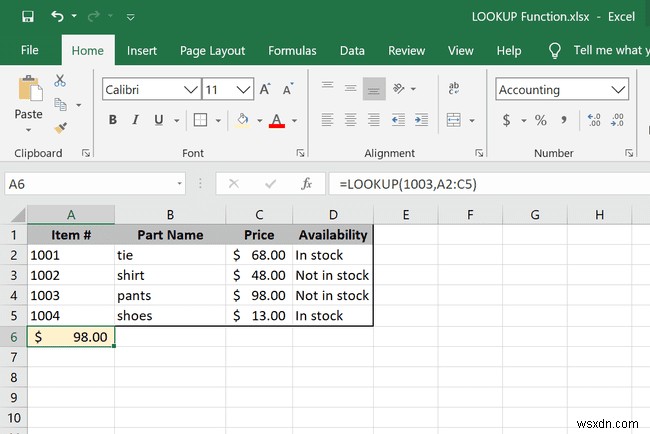
डेटा के समान सेट पर LOOKUP फ़ंक्शन का उपयोग करने का दूसरा तरीका जैसा कि ऊपर दिया गया उदाहरण है, एक सरणी के साथ है। दो एकल कॉलम चुनने के बजाय, हम पूरी तालिका का चयन कर रहे हैं। हालांकि, चूंकि हमें इस उदाहरण में कीमत की आवश्यकता है, हम कॉलम सी पर चयन रोक रहे हैं क्योंकि फ़ंक्शन अंतिम कॉलम में उसी स्थिति में जो भी मान मिलेगा उसे पकड़ लेगा।
तालिका में निकटतम संख्या खोजें
=LOOKUP(A2,D2:D6,F2:F6)
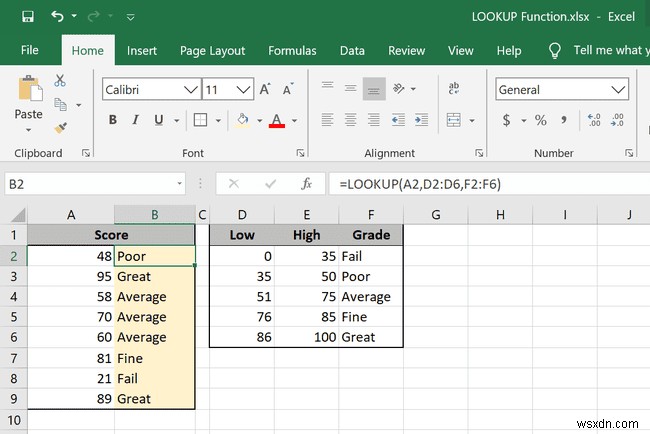
यह लुकअप फॉर्मूला कॉलम डी में ग्रेडिंग सिस्टम के साथ कॉलम ए में स्कोर को क्रॉस-रेफरेंस कर रहा है। लुकअप फ़ंक्शन देखता है कि ग्रेडिंग सिस्टम पर स्कोर कहां पड़ता है, और फिर यह ग्रेड को F2:F6 यह जानने के लिए कि स्कोर के आगे क्या लिखना है। चूंकि उनमें से कुछ मान तालिका में दाईं ओर नहीं पाए जाते हैं, इसलिए LOOKUP अगले निम्नतम मान का उपयोग करता है।
यह विशेष सूत्र इस प्रकार सरणी रूप में भी लिखा जा सकता है:
=LOOKUP(A2,D2:F6)
परिणाम समान हैं क्योंकि कॉलम डी चयन की शुरुआत है और अंत, जो ग्रेड रखता है, कॉलम एफ है।
डॉलर चिह्नों का उपयोग फ़ार्मुलों में किया जा सकता है ताकि जब आप फ़ंक्शन को अन्य कक्षों पर लागू करने के लिए उन्हें एक कॉलम में नीचे खींचें, तो संदर्भ भी खींचे नहीं जाते हैं। आप यहां मिश्रित सेल संदर्भों के बारे में अधिक पढ़ सकते हैं।
सूची में अंतिम संख्या का पता लगाएं
=LOOKUP(9.99999999999999E+307,A:A)
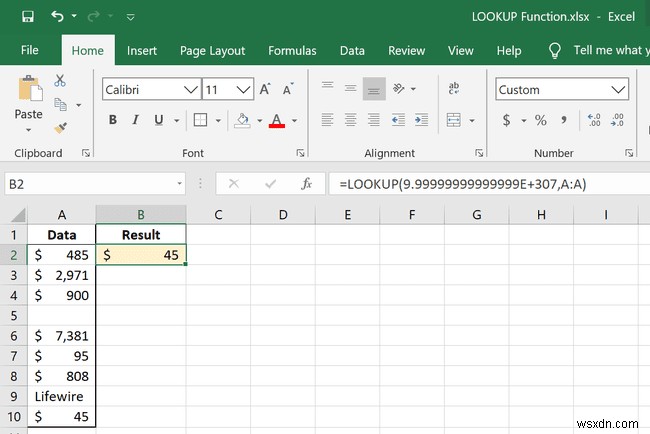
लुकअप फॉर्मूला कॉलम ए में आखिरी नंबर ढूंढता है। चूंकि 9.99999999999999E+307 एक्सेल वर्कशीट में आपके पास सबसे बड़ी संख्या हो सकती है, फॉर्मूला सूची में अंतिम नंबर दिखाएगा, भले ही रेंज में रिक्त सेल शामिल हों।
सूची में अंतिम टेक्स्ट मान खोजें
=LOOKUP(REPT("z",255),A:A)

उदाहरण कॉलम ए से अंतिम टेक्स्ट मान का पता लगाता है। आरईपीटी फ़ंक्शन का उपयोग यहां z दोहराने के लिए किया जाता है। अधिकतम संख्या तक जो कोई भी टेक्स्ट मान हो सकता है, जो कि 255 . है . संख्या उदाहरण के समान, यह केवल उस अंतिम सेल की पहचान करता है जिसमें टेक्स्ट होता है।
शीर्षक मान खोजने के लिए तालिका डेटा का उपयोग करें
=LOOKUP(2,1/(B3:G3 <> ""),B$2:G$2)

एक्सेल लुकअप फ़ंक्शन के इस अंतिम उदाहरण में कुछ चीजें शामिल हैं जिनका वर्णन इस आलेख में नहीं किया गया है, लेकिन फिर भी यह देखने लायक है ताकि आप देख सकें कि यह फ़ंक्शन कितना उपयोगी हो सकता है। यहां सामान्य विचार यह है कि हम प्रत्येक पंक्ति में अंतिम प्रविष्टि का निर्धारण कर रहे हैं और फिर पंक्ति 2 में तारीख देख रहे हैं ताकि यह पता चल सके कि हमने पिछली बार उन बिलों का भुगतान कब किया था।
लुकअप जैसे अन्य कार्य
लुकअप एक काफी बुनियादी लुकअप/संदर्भ फ़ंक्शन है। अन्य मौजूद हैं जो अधिक उन्नत उपयोगों के लिए अच्छे हैं।
VLOOKUP और HLOOKUP आपको लंबवत या क्षैतिज लुकअप करने देते हैं और यह निर्दिष्ट कर सकते हैं कि सटीक या अनुमानित मिलान करना है या नहीं। यदि सटीक मिलान नहीं मिलता है तो LOOKUP स्वचालित रूप से निकटतम मान लौटाता है।
XLOOKUP एक समान, अधिक उन्नत लुकअप फ़ंक्शन है।
